
Ultima actualizare pe

Live Text vă permite să copiați text și numere din imagini de pe iPhone și să le utilizați în altă parte. Iată tot ce trebuie să știi.
Una dintre cele mai noi caracteristici care apar pe dispozitivele mobile Apple este Text live. Vă permite să copiați mai ușor textul din fotografii, să traduceți limba, să efectuați un apel și multe altele.
Instrumentul, disponibil în iOS 15 pe iPhone și iPadOS 15 pe iPad, include și o caracteristică numită Visual Look Up. Acest instrument facilitează identificarea obiectelor găsite în fotografii. Iată o privire asupra ambelor funcții și a modului în care funcționează.
Ce este Live Text pe iPhone?
Text live este un instrument nou incredibil, cu diverse funcții noi ambalate în interior. Acționând ca o funcție OCR încorporată pentru iPhone, vă permite să scanați și să copiați textul din fotografiile dvs. Puteți utiliza apoi textul sau numerele pe care le copiază pentru a efectua apeluri, a trimite e-mailuri, a traduce text și multe altele.
Live Text funcționează cu imaginile existente în aplicațiile Fotografii sau Safari și în aplicația Cameră în timp real. Pentru a începe, atingeți pur și simplu pictograma indicator.
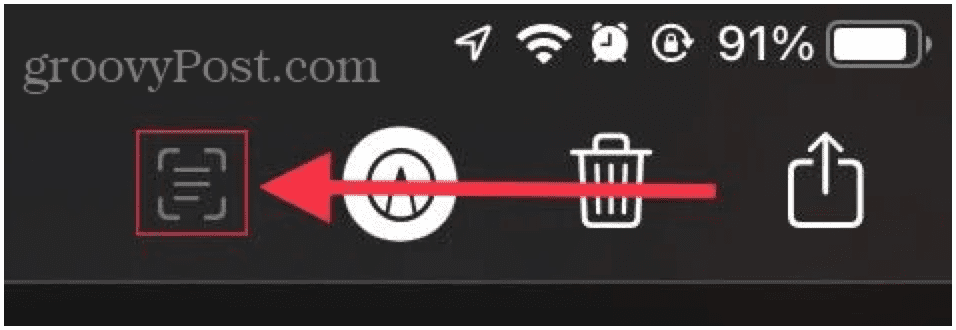
Cum să activați Live Text
Nu trebuie să activați sau să dezactivați Live Text. Cu toate acestea, trebuie să-l activați pentru utilizare în diferite limbi.
Pentru a activa Live Text pe iPhone:
- Apasă pe Aplicația Setări pe iPhone-ul tău.
- Selectați General.
- Selectați Limbă și regiune.
- Comutați Text live glisor pentru a-l activa.
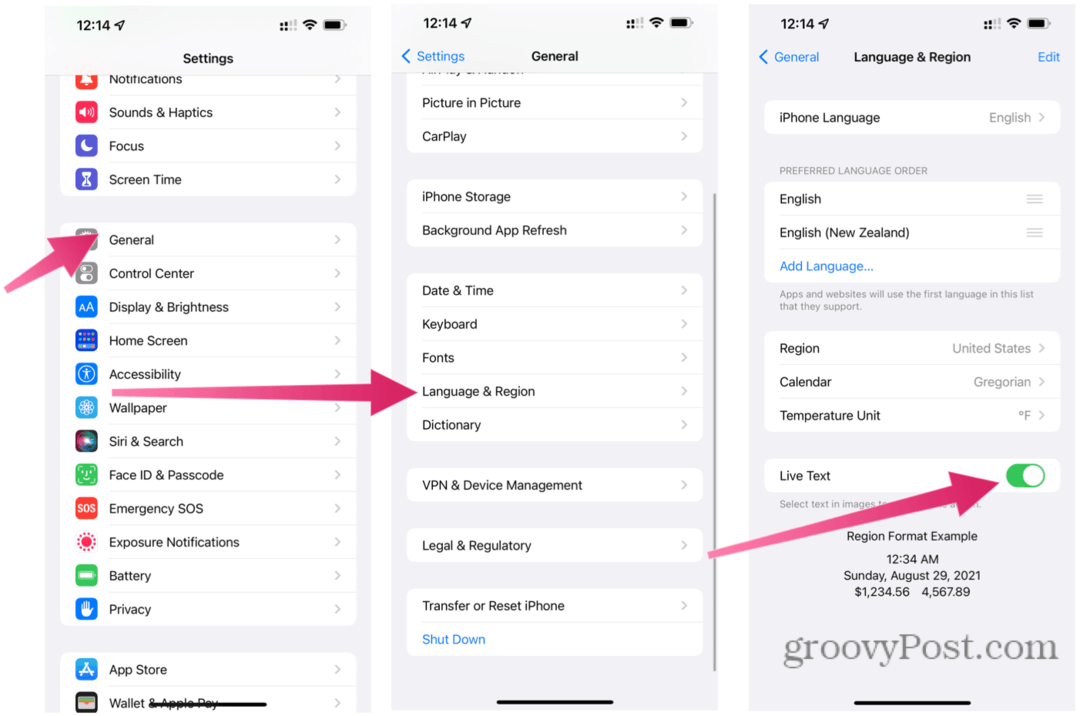
Utilizarea Live Text pe iPhone
Există mai multe funcții utile în instrumentul Live Text pe care le puteți utiliza. Acestea includ capacitatea de a copia text, de a efectua apeluri, de a trimite e-mailuri, de a căuta online sau dintr-un dicționar local și multe altele.
Pentru a începe să utilizați Live Text, urmați acești pași.
Cum să copiați text într-o imagine
Puteți folosi instrumentul Live Text pentru a copia textul pe care îl găsiți într-o imagine în aplicația Safari sau Fotografii. Apoi, puteți utiliza textul în altă parte.
Pentru a copia text într-o imagine folosind Live Text:
- Selectați imaginea.
- apasă pe pictograma indicator.
- Folosind degetul, apăsați și mențineți apăsat cuvântul sau numărul vizibil din imagine.
- Mutați selectorul pentru a acoperi întregul cuvânt sau numărul. Alternativ, apăsați Selectează tot.
- presa Copie pentru a-l copia în clipboard.
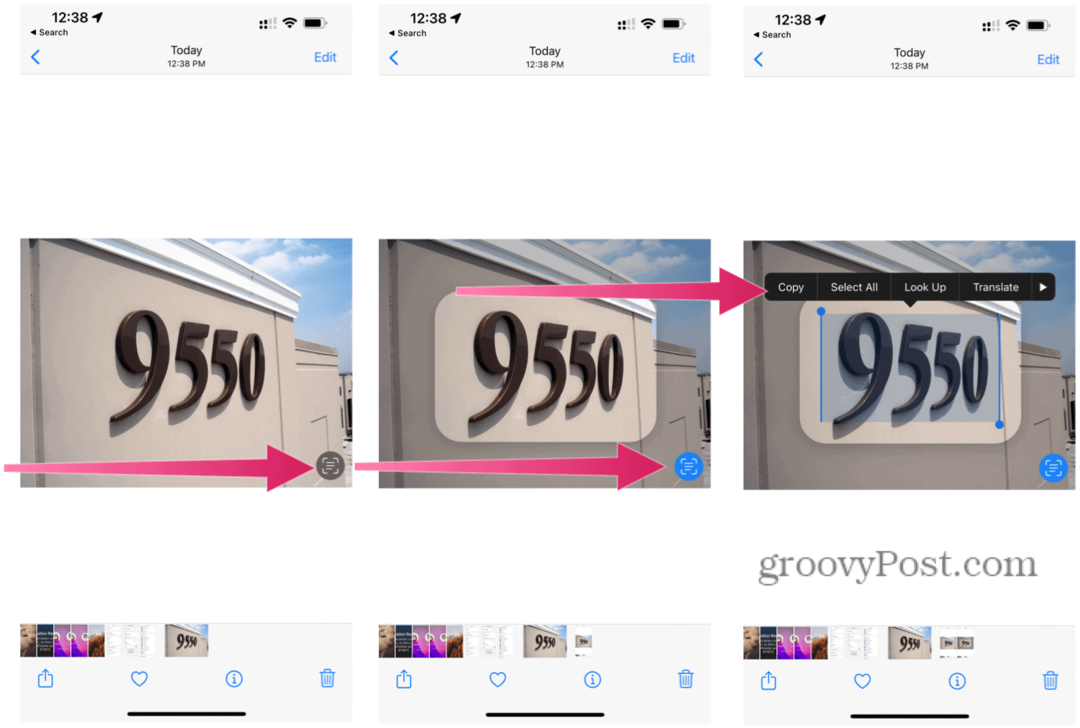
Cum să efectuați un apel sau să trimiteți un e-mail
Când vedeți un număr de telefon sau o adresă de e-mail într-o fotografie sau imagine, puteți da clic pe ele pentru a efectua un apel sau, respectiv, pentru a trimite un mesaj.
Pentru a efectua un apel sau a trimite un e-mail folosind Live Text:
- Alege imagine în aplicația online Fotografii care conține textul.
- Apasă pe pictograma indicator.
- Apasă pe număr de telefon sau Adresa de e-mail.
- Pentru apeluri telefonice, atingeți Apelare; pentru e-mail, alegeți Trimite mesaj. În funcție de link, este posibil să vedeți și text pentru Efectuați un apel FaceTime sau Adăugați la Contacte.
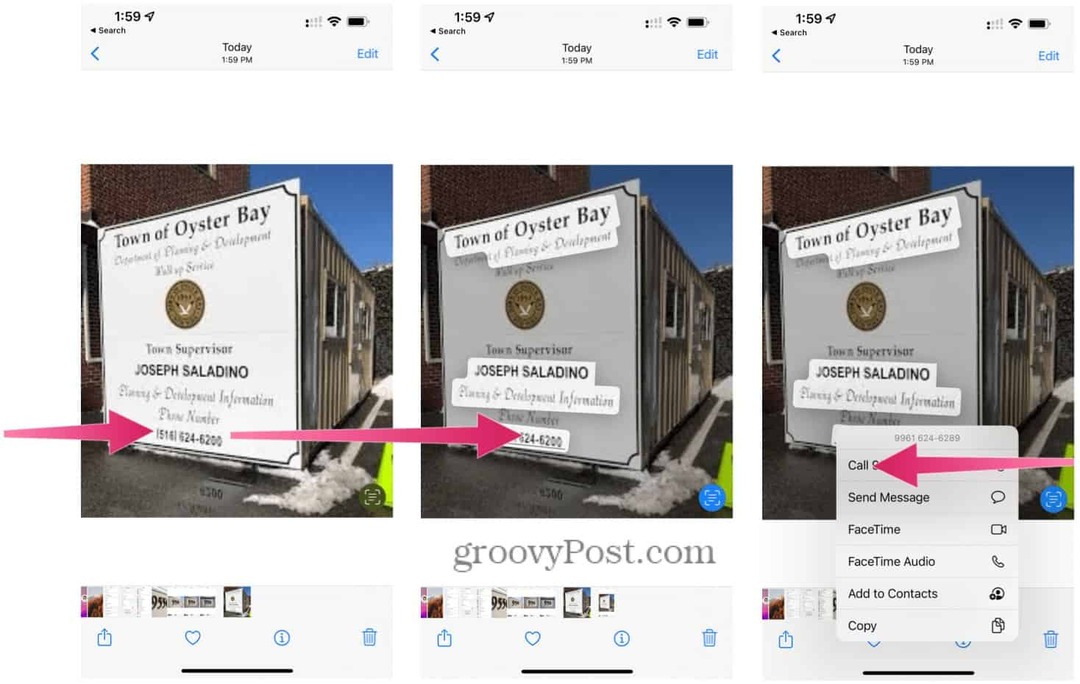
Cum se traduce text folosind text live
Cu instrumentul de traducere din Live Text, puteți traduce text în fotografii și alte imagini și îl puteți traduce într-o serie de alte limbi. Acestea includ limbi europene precum franceza și italiana, precum și alte limbi globale precum chineza.
Pentru a traduce text folosind Live Text:
- Alege imagine în aplicația online Fotografii care conține textul.
- Apasă pe pictograma indicator.
- Atingeți lung cuvânt și mutați punctele de prindere după cum este necesar pentru a vă ajusta selecția.
- Alege Traduceți.
- Atingeți Continua, dacă este necesar, apoi alegeți limba pentru a traduce textul. Sau selectați Schimbați limba.
Notă: S-ar putea să fie necesar să descărcați mai întâi limbile pentru a traduce. Urmați orice instrucțiuni suplimentare de pe ecran pentru a face acest lucru.
Cum să căutați într-un dicționar sau online
De asemenea, puteți utiliza Live Text pentru a afla mai multe informații despre un subiect. Dacă imaginea dvs. conține text despre un subiect, îl puteți utiliza pentru a efectua o căutare online. Dacă este un singur cuvânt, iPhone-ul tău va verifica în schimb dicționarul local.
Pentru a căuta online folosind Live Text:
- Deschideți aplicația Fotografii și selectați imaginea care conține textul pe care doriți să-l căutați online.
- În aplicație, apăsați pe pictograma indicator.
- Selectați cuvântul sau numărul de pe imagine, folosind punctele de prindere de la ambele capete pentru a-l selecta complet.
- Apasă pe Privește în sus opțiunea de a-l căuta online.
Dacă ați selectat un cuvânt cu Căutare, va apărea un dicționar. În caz contrar, veți vedea o listă de site-uri web sugerate și alte resurse pentru acest subiect.
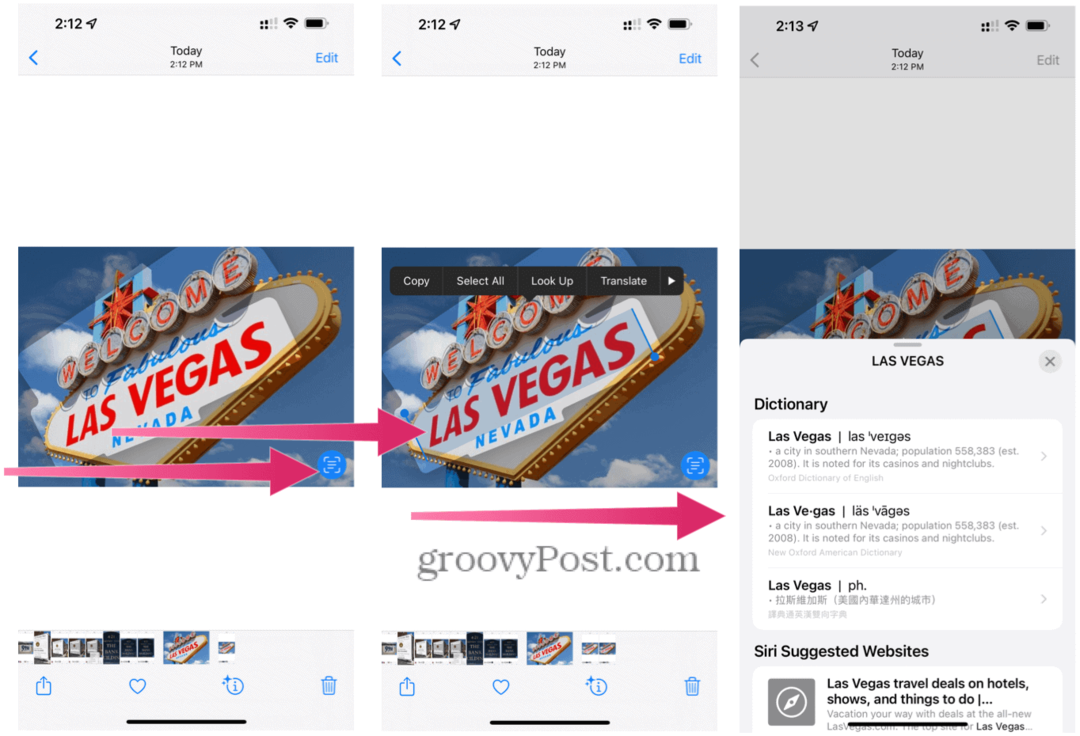
Cum să utilizați căutarea vizuală cu text live
În cele din urmă, puteți afla mai multe despre elementele dintr-o fotografie folosind Privire vizuală în sus instrument. Acestea pot include repere, plante, animale de companie sau alte obiecte din fotografia ta.
Pentru a utiliza funcția de căutare vizuală în Live Text:
- Deschide-ți fotografie în aplicația Fotografii.
- Apasă pe Butonul de sus vizual.
- Selectează pictograma care apare în sau sub fotografie. Exemple de pictograme sunt labele pentru animale de companie și animale și o pictogramă cu frunze pentru plante și flori.
Dacă nu există un buton de căutare vizuală, nu există obiecte identificabile în fotografie sau imagine.
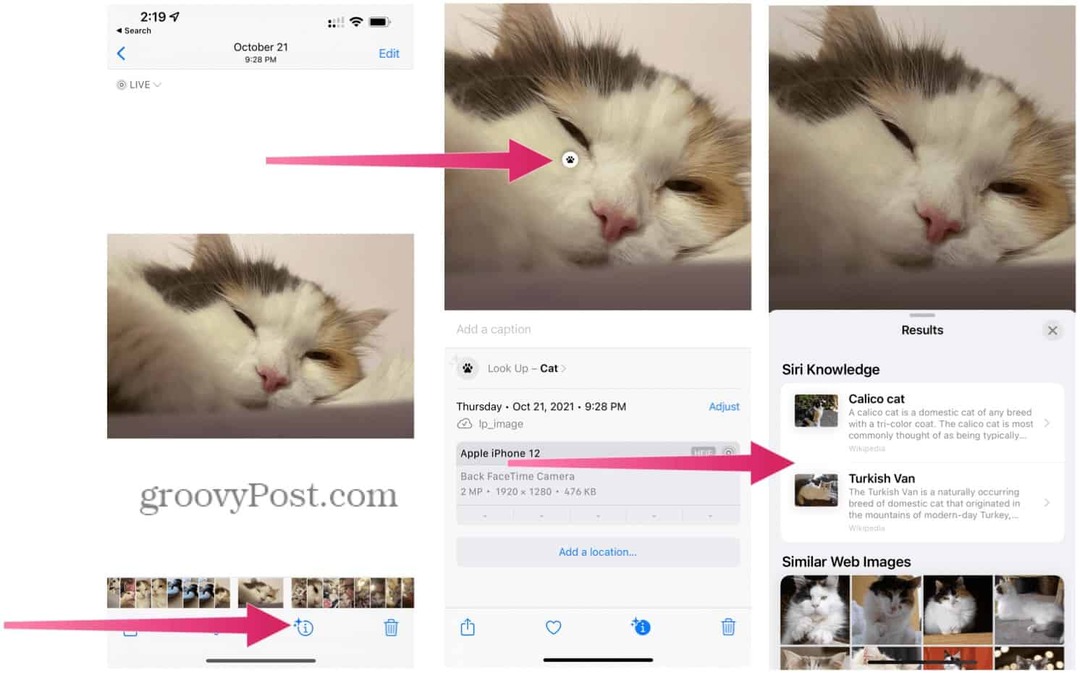
Utilizarea Live Text pe alte platforme
Puteți utiliza Live Text pe dispozitivele iPhone și iPad, dar funcția este disponibilă și pe Mac-uri care rulează Monterey și mai târziu.
Cu Live Text, puteți să tăiați și să lipiți caractere dintr-o fotografie sau dintr-o imagine sau să efectuați un apel telefonic. De asemenea, puteți utiliza un instrument de traducere încorporat și puteți afla mai multe despre un loc, clădire sau alt obiect. Cu Visual Look Up, puteți afla mai multe despre animale, locuri și multe altele. Ambele instrumente aduc completări valoroase pentru iPhone, iPad și Mac.
Apple a adus multe la masă în 2021 cu iOS 15 și există o mulțime de noi, caracteristici ascunse ale iOS 15 poti incerca. Dacă ești îngrijorat că vei fi urmărit online, poate vrei să înveți cum să opriți urmărirea reclamelor pe iPhone.
Cum să găsiți cheia de produs Windows 11
Dacă trebuie să transferați cheia de produs Windows 11 sau doar aveți nevoie de ea pentru a face o instalare curată a sistemului de operare,...
Cum să ștergeți memoria cache, cookie-urile și istoricul de navigare Google Chrome
Chrome face o treabă excelentă în stocarea istoricului de navigare, a memoriei cache și a modulelor cookie pentru a optimiza performanța browserului online. E cum să...
Potrivirea prețurilor în magazin: Cum să obțineți prețuri online în timp ce faceți cumpărături în magazin
Cumpărând în magazin nu înseamnă că trebuie să plătești prețuri mai mari. Datorită garanțiilor de potrivire a prețurilor, puteți obține reduceri online în timp ce faceți cumpărături în...
Cum să cadou un abonament Disney Plus cu un card cadou digital
Dacă v-ați bucurat de Disney Plus și doriți să îl împărtășiți cu alții, iată cum puteți cumpăra un abonament Disney+ Gift pentru...
